阿里云盘软件内用户可以体验到各种有趣功能。但用户想要进阶成高手,还需要了解阿里云盘转到百度网盘方法。小编在这里为大家带来了使用教程,帮助大家上手。阿里云盘和百度网盘是不互通的,所以将阿里 ...
阿里云盘软件内用户可以体验到各种有趣功能。但用户想要进阶成高手,还需要了解《阿里云盘》转到百度网盘方法。小编在这里为大家带来了使用教程,帮助大家上手。
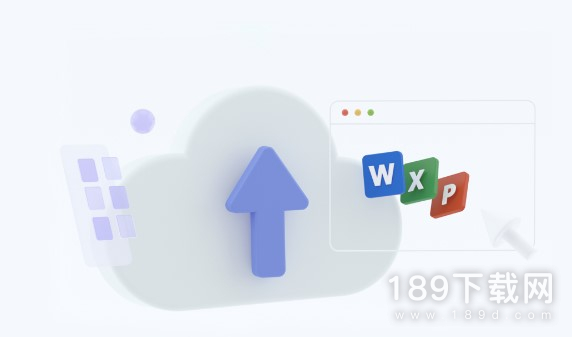
阿里云盘和百度网盘是不互通的,所以将阿里云盘内的文件转到百度网盘的方法是先将阿里云盘内的文件下载到本地存储,然后打开百度网盘上传文件即可。
《阿里云盘》转到百度网盘方法
1、打开《阿里云盘》APP后,点击右下角的探索选项切换到搜索栏界面。

2、在界面底部的搜索栏中输入想要转到百度网盘的资源文件名称进行搜索。

3、搜索结束后,用户可在搜索结果界面中看到与搜索词相关的文件。
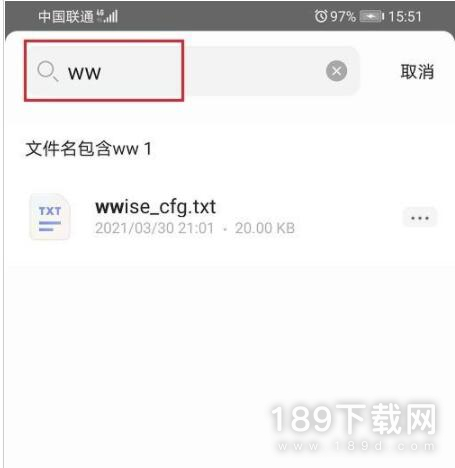
4、在搜索结果界面中点击文件,然后在弹出的选项中点击下载文件选项将文件下载到本地储存。
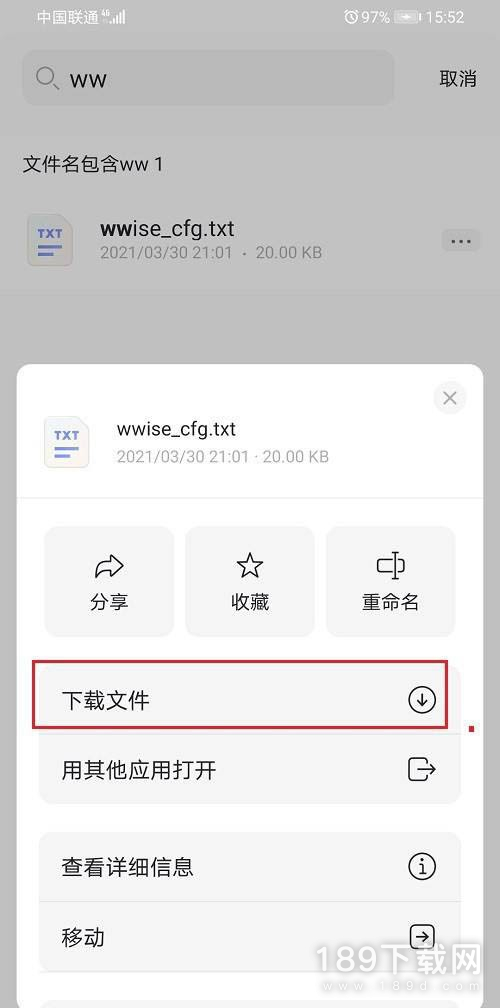
5、文件下载完后,打开百度网盘,在首页中点击右上角的加号打开操作界面。
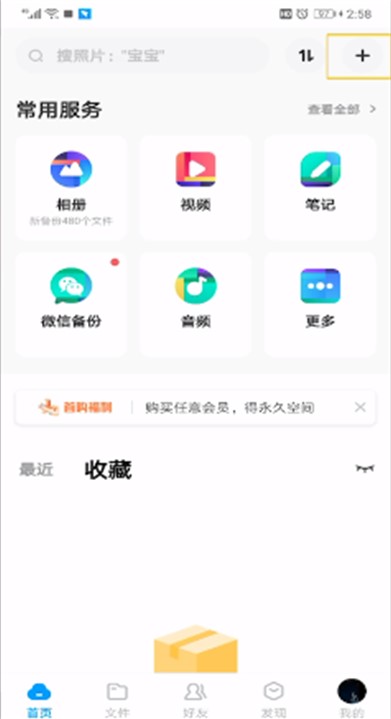
6、在操作界面中点击上传文档选项或上传其他文件选项。点击上传文档选项会打开文档上传界面,而点击上传其他文件选项则是打开文件夹上传界面。
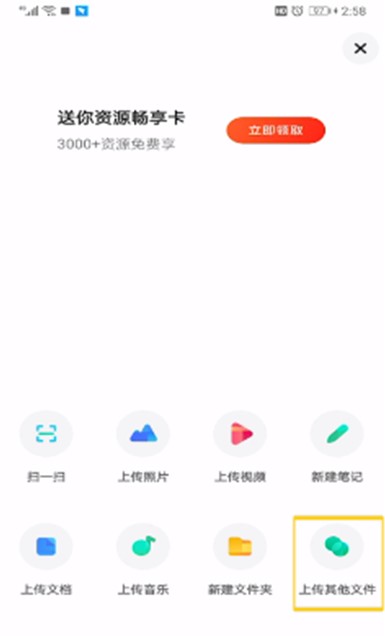
7、打开上传界面后,点击需要上传的文件进行上传即可。

阿里云盘用起来还是挺简单的,本次分享给大家的《阿里云盘》转到百度网盘方法详细教程大家看明白了吗?本站还有更多使用的软件教程,如果大家不清楚具体应该怎么做的话可以详细的看看。








